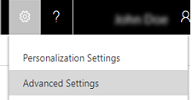指派資訊安全角色至表單以便從更細節處控制存取
透過為您建立的不同表單指派不同的資訊安全角色,以控制表單與欄位的存取。
其他資訊:安全性概念
請確保您在 Microsoft Dynamics 365 中擁有系統管理員資訊安全角色或相等的權限。
檢查資訊安全角色
請依照檢視使用者設定檔中的步驟進行。
沒有正確的權限嗎? 請連絡您的系統管理員。
移至設定>自訂。
選擇自訂系統。
啟用資訊安全角色。
在 元件 底下,展開 實體,然後展開您想要的實體。
選擇表單。 如果表單的表單類型為 [主要],請在清單中選擇該表單進行編輯。
在首頁索引標籤的表單群組中,選擇啟用資訊安全角色。
指派資訊安全角色。
在指派資訊安全角色對話方塊中,選取將可使用此表單的資訊安全角色。
若要將此設定為遞補表單,請選取遞補啟用核取方塊。
每個實體至少需有一個表單是遞補表單 (遞補表單是該使用者的資訊安全角色沒有其他可用的表單時,向使用者顯示的表單)。
選擇確定。
預覽主要表單。
在首頁索引標籤上,選擇預覽,然後選取建立表單、更新表單或唯讀表單。
若要關閉預覽表單,請選擇檔案功能表上的關閉。
準備儲存資料時,選擇儲存後關閉。
發行您的自訂。
若只是要發行編輯的元件,請選擇首頁索引標籤上的儲存>發行。
若要一次發行所有未發行的元件,請選擇發行所有自訂。
Note
安裝解決方案或發行自訂可能會干擾正常系統作業。 建議您排程解決方案匯入,這能夠將對使用者的干擾降至最低。
 )。
)。